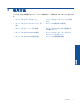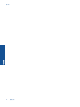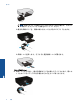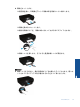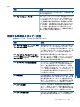User guide
9.
[完了] をタッチして、選択した写真をプレビューします。 レイアウト、用紙の種
類、赤目除去、または日付スタンプを調整する場合は、[設定] をタッチし、選択
項目をタッチします。 新しい設定をデフォルトとして保存することもできます。
10
.
印刷を開始するには、[印刷] をタッチします。
関連トピック
•
13 ページの [メディアのセット]
18 ページの [印刷完了のヒント]
クイック フォーム を印刷する
HP クイック フォームを使用すると、遊び用のページや役に立つページを印刷できます。 カ
レンダー、チェックリスト、ゲーム、ノート用紙、方眼紙、五線紙を印刷できます。
クイック フォーム を印刷するには
1.
プリンター ディスプレイの [ホーム] 画面で、右ナビゲーション ボタンをタッチ
し、[クイックフォーム] をタッチします。
2
.
[クイック フォーム] をタッチします。見つからない場合は、右ナビゲーション ボ
タンをタッチしてすべての Apps をスクロールします。
3
.
次のいずれかの HP クイック フォーム オプションを選択します。[カレンダー]、
[チェックリスト]、[ゲーム]、[ノート用紙]、[方眼紙]、[五線紙]。
4
.
選択したオプションのいずれかのサブカテゴリをタッチします。右ナビゲーショ
ン ボタンを使用してサブカテゴリをスクロールします。
5
.
左または右矢印ボタンをタッチして印刷枚数を指定し、[完了] をタッチします。
ワイヤレス ダイレクト 印刷
ワイヤレス ダイレクト を使用すると、ワイヤレス ルーターがなくても Wi-Fi 対応コンピュ
ーターやモバイル デバイスからワイヤレスでプリンターに直接印刷できます。
ワイヤレス ダイレクト を使用して印刷するには
1.
プリンターで ワイヤレス ダイレクト が有効になっていることを確認します。 ワ
イヤレス ダイレクト を有効にする方法については、 37 ページの [ルーターを使
用せずにプリンターにワイヤレス接続する] を参照してください。
2
.
ワイヤレス コンピューターまたはモバイル デバイスで、Wi-Fi 通信をオンにし ワ
イヤレス ダイレクト 名 (例:HP-print-xx-Photosmart-5520) を検索して接続しま
す。
3
.
コンピューターまたはモバイル デバイスから通常の方法で写真や文書を印刷しま
す。
注記 モバイル デバイスから印刷する場合、モバイル デバイスに印刷アプリケーションが
インストールされている必要があります。
第 4 章
12 印刷
印刷